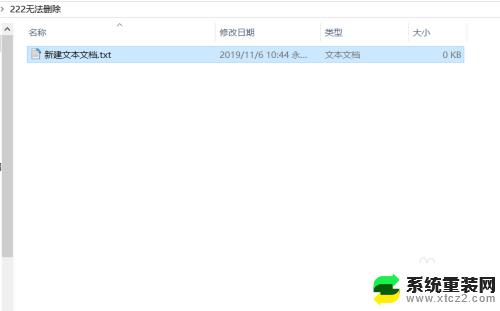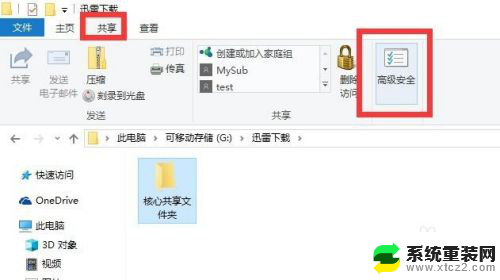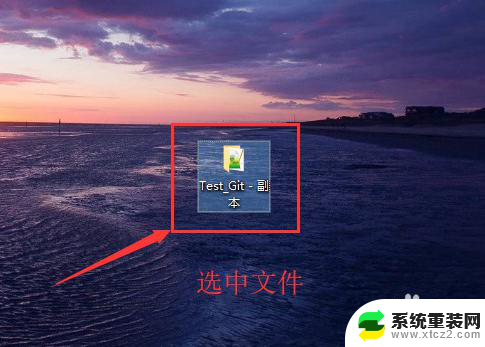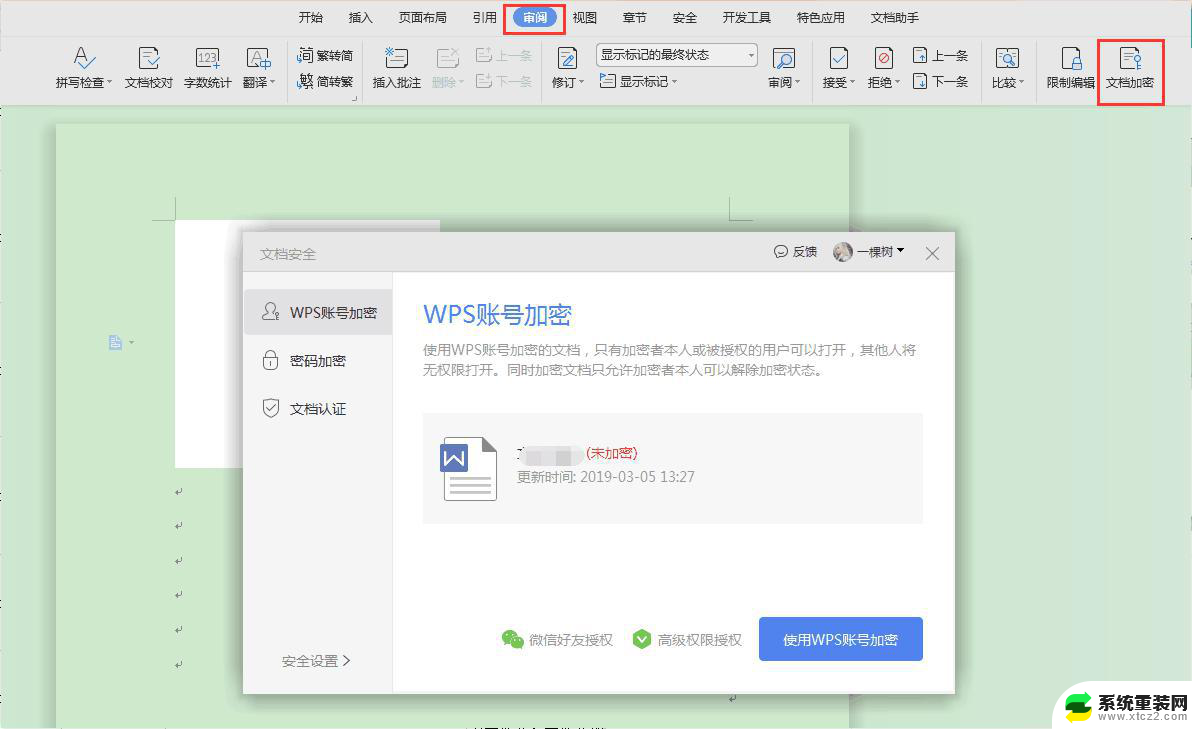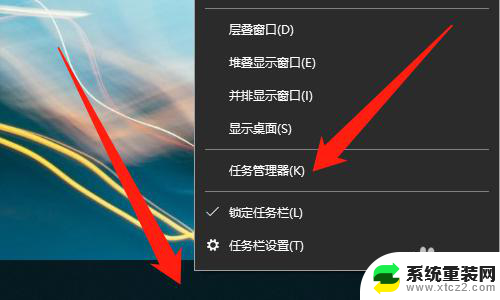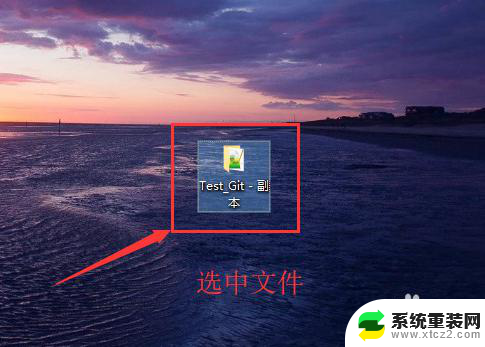电脑删文件夹为什么要求权限 电脑删除文件显示需要管理员权限怎么办
更新时间:2024-04-08 09:04:33作者:xtliu
在使用电脑时,有时候我们会遇到删除文件夹需要权限的情况,这是因为在操作系统中,某些文件或文件夹被设定为需要管理员权限才能删除,以保护系统和用户的数据安全。如果我们想删除这些文件或文件夹,就需要获取管理员权限才能顺利完成操作。当电脑显示需要管理员权限时,我们该如何处理呢?接下来我们将详细探讨这个问题。
方法如下:
1.打开文件夹,进入到需要删除的文件,右键选择“属性”
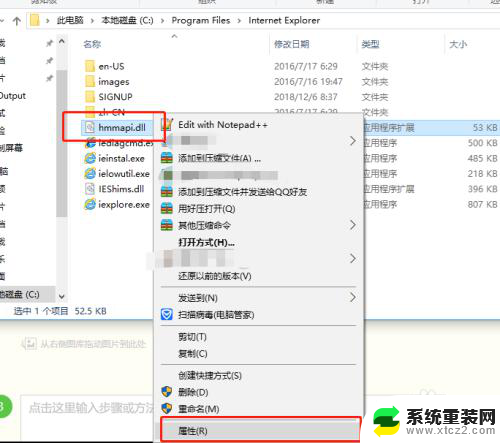
2.在属性里面选择“安全”选项卡,然后点击“高级”按钮
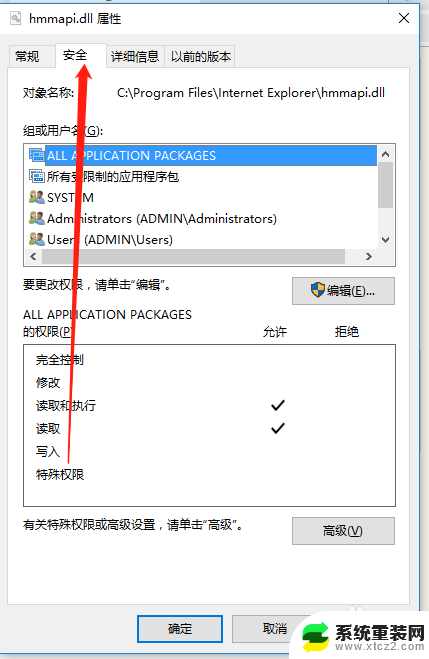
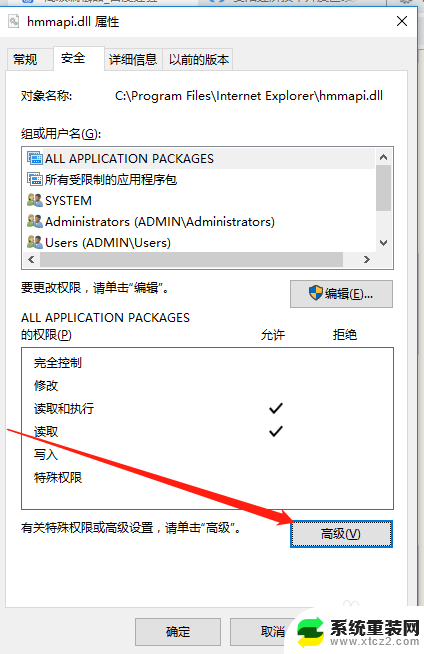
3.在高级安全设置里面选择“更改”按钮
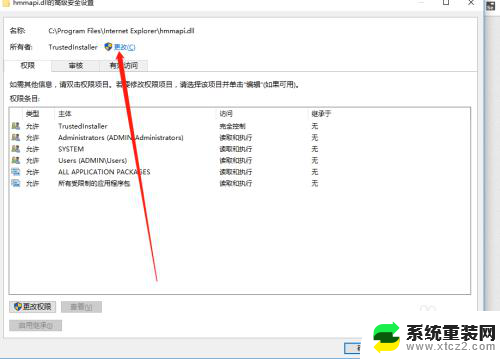
4.在选择用户或组里面点击“高级”,弹出窗口点击“立即查找”
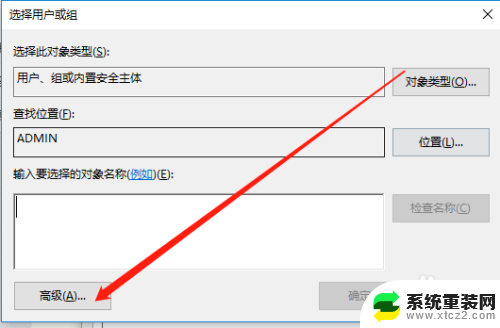
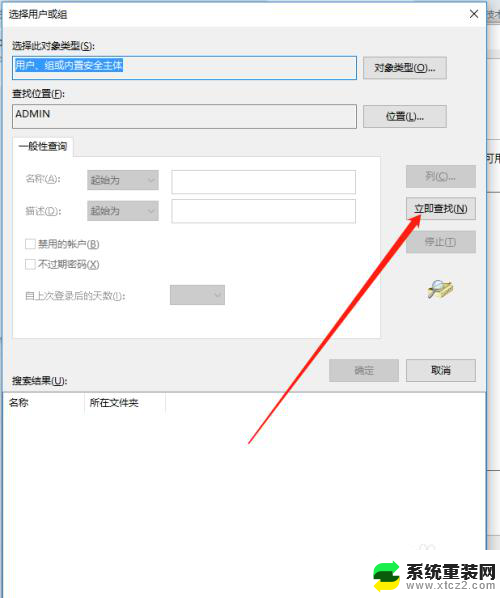
5.选择“Administrator”之后,点击“确定”按钮。再一次点击“确定”
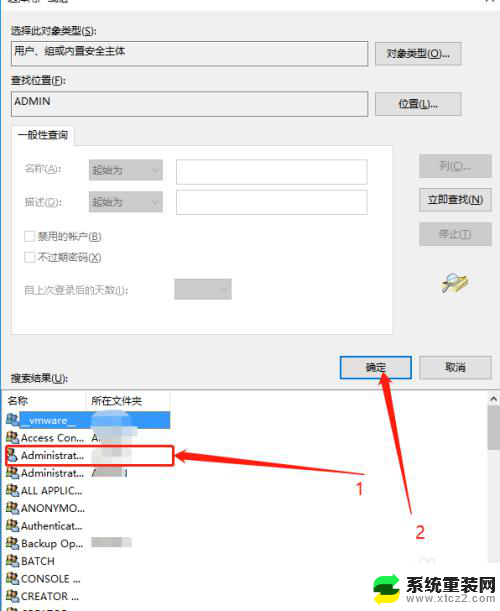
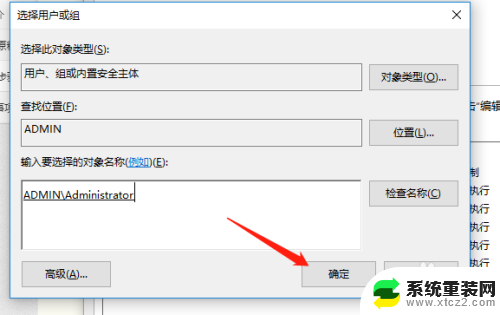
6.在高级安全设置里面点击“应用”,弹出窗口点击“确定”,再点击“确定”
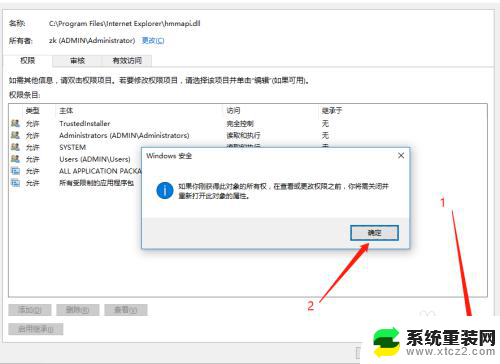

7.回到属性窗口,在属性窗口点击“编辑”
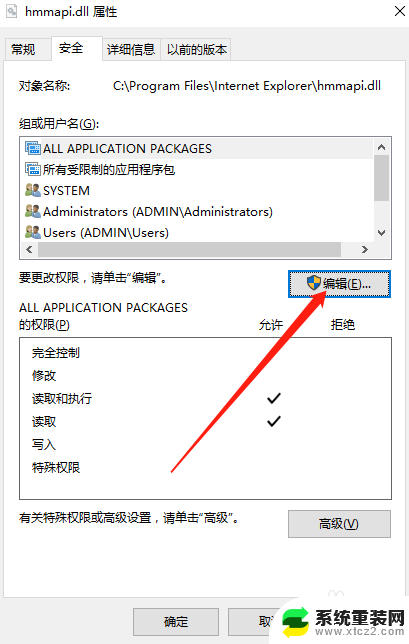
8.在权限编辑窗口,权限全部设置允许(允许下面打上勾)
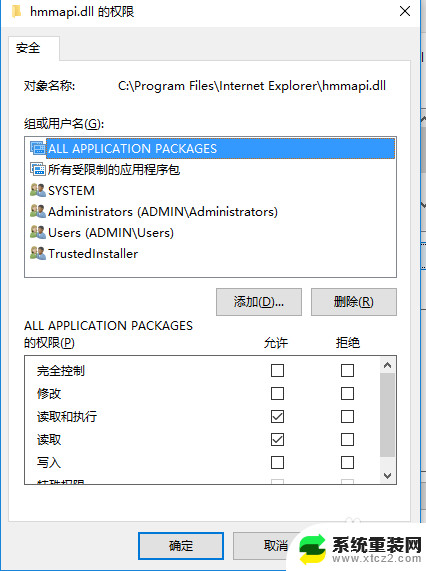
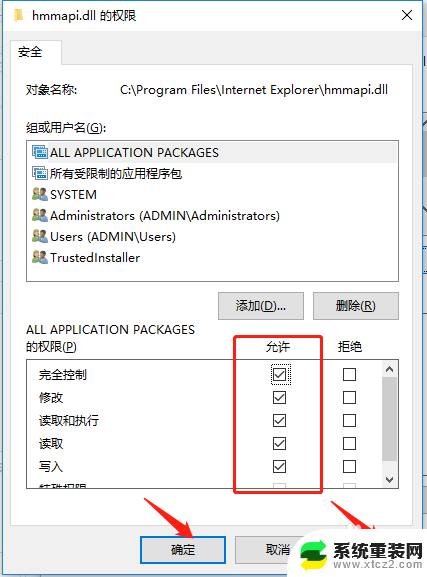
以上就是电脑删除文件夹为什么要求权限的全部内容,如果遇到这种情况,您可以按照以上操作进行解决,非常简单快速,一步到位。